کسی بھی ویوو اسمارٹ فون سے حذف شدہ اور کھوئے ہوئے ڈیٹا کو بازیافت کرنے کے 6 آسان طریقے، چاہے بیک اپ کے ساتھ ہو یا بغیر۔
یہ ایک مضمون ہے کہ Vivo اسمارٹ فون میں حذف شدہ اور گم شدہ ڈیٹا کو کیسے بازیافت کیا جائے۔ اس مضمون کو دو حصوں میں تقسیم کیا گیا ہے، پہلا حصہ Vivo ڈیٹا کو بحال کرنے کے حل کے بارے میں ہے، اور دوسرا حصہ Vivo ڈیٹا کو بیک اپ کرنے کے طریقہ کار کے بارے میں ہے۔

vivo ایک عالمی موبائل انٹرنیٹ سمارٹ ٹرمینل کمپنی ہے جو حتمی فوٹو گرافی، تفریحی کھیلوں اور ہائی فائی موسیقی کے ساتھ صارفین کے لیے سمارٹ فون کی مصنوعات بنانے کے لیے وقف ہے۔ یہ ایک موبائل فون برانڈ ہے جو سمارٹ فونز کے شعبے پر توجہ مرکوز کرتا ہے۔ Vivo بہترین ظاہری شکل، پیشہ ورانہ آواز کی کوالٹی، حتمی امیجنگ اور خوشگوار تجربے کے ساتھ سمارٹ پروڈکٹس بنانے کے لیے پرلطف، توانا، نوجوان اور فیشن ایبل گروپس کا پیچھا کرتا ہے، اور حتمی کا پیچھا کرنے کی ہمت کرے گا اور سرپرائز دینا جاری رکھے گا۔ Vivo کے ایک مضبوط تعاقب کے طور پر۔ اس کی اقسام بنیادی طور پر NEX, X, Y, xplay, u, s, v, z, iQOO سیریز وغیرہ ہیں۔
زیادہ تر اینڈرائیڈ ڈیوائسز معیاری ڈیٹا ریکوری کے عمل کی پیروی کرتی ہیں، لیکن Vivo کا اپنا نقطہ نظر ہے، بنیادی طور پر اس کی Vivo Cloud سروس کی بدولت۔ یہ کلاؤڈ سروس صارفین کو اپنے ڈیٹا کا بیک اپ لینے اور ضرورت پڑنے پر اسے بحال کرنے کی اجازت دیتی ہے۔ اس آرٹیکل میں، ہم یہ بتائیں گے کہ Vivo موبائل آلات سے ڈیٹا کو کیسے بازیافت کیا جائے، چاہے آپ کے پاس بیک اپ ہو یا نہ ہو۔ ہمارا گائیڈ اس عمل کو آسانی سے نیویگیٹ کرنے میں آپ کی مدد کرے گا، اس بات کو یقینی بناتے ہوئے کہ آپ بغیر کسی مسائل کے اپنا ڈیٹا بازیافت کر سکتے ہیں۔
حصہ 1 vivo ڈیٹا ریکوری کے لیے حل
- طریقہ 1: گوگل ڈرائیو سے ڈیٹا کو vivo اسمارٹ فون پر بحال کریں۔
- طریقہ 2: Vivo Cloud سے حذف شدہ رابطے اور SMS کو بحال کریں۔
- طریقہ 3: بغیر بیک اپ کے vivo اسمارٹ فون سے ڈیٹا بازیافت کریں (تجویز کردہ)
- طریقہ 4: بیک اپ سے Vivo اسمارٹ فون پر ڈیٹا بحال کریں۔
- طریقہ 5: موبائل ٹرانسفر کے ذریعے vivo اسمارٹ فون پر بیک اپ بحال کریں۔
- طریقہ 6: پچھلے فون سے Vivo اسمارٹ فون پر ڈیٹا بحال کریں۔
Vivo ڈیٹا بیک اپ کے لیے حصہ 2 حل
- طریقہ 1: رابطوں/SMS/ویب بک مارکس/نوٹس/بلیک لسٹ کو vivoCloud پر بیک اپ کریں
- طریقہ 2: Vivo اسمارٹ فون سے کمپیوٹر پر ڈیٹا کا بیک اپ لیں۔
طریقہ 1 گوگل ڈرائیو سے ڈیٹا کو vivo اسمارٹ فون پر بحال کریں۔
اگر آپ نے کبھی اپنے ویوو اسمارٹ فون ڈیٹا کا بیک اپ لینے کے لیے گوگل کلاؤڈ کا استعمال کیا ہے، تو آپ انہیں اپنے ویوو اسمارٹ فون پر بحال کرنے کے لیے درج ذیل طریقے آزما سکتے ہیں۔ سب سے پہلے، آپ کو یہ یقینی بنانا ہوگا کہ آپ نے اپنے Vivo اسمارٹ فون ڈیٹا کا بیک اپ لیا ہے۔ اگر آپ کے پاس ابھی تک بیک اپ نہیں ہے تو گوگل کلاؤڈ کی ویب سائٹ پر جائیں اور ایک اکاؤنٹ بنائیں، پھر بیک اپ ایپ ڈاؤن لوڈ اور انسٹال کریں۔
مرحلہ 1: اپنے ویوو فون کو غیر مقفل کریں، "سیٹنگز> اکاؤنٹس" کھولیں، "اکاؤنٹ شامل کریں" پر کلک کریں اور اس گوگل اکاؤنٹ میں لاگ ان کریں جو آپ کے فون کے ڈیٹا کا بیک اپ لینے کے لیے استعمال ہوتا ہے۔
مرحلہ 2: اسکرین پر دی گئی ہدایات پر عمل کریں، اور پھر وہ بیک اپ ڈیوائس منتخب کریں جس کی آپ کو ڈسپلے بیک اپ ڈیوائس پر ضرورت ہے۔
مرحلہ 3 : اگر آپ گوگل کلاؤڈ بیک اپ سے ہر چیز کو بحال کرنا چاہتے ہیں، تو براہ کرم "بحال کریں" پر کلک کریں اور پھر "تمام بحال کریں" پر کلک کریں، بصورت دیگر، براہ کرم تمام کو بحال کرنے کے آگے "تیر" آئیکن کو دبائیں اور بحالی کو منتخب طریقے سے انجام دیں۔
طریقہ 2 Vivo Cloud سے حذف شدہ رابطے اور SMS کو بحال کریں۔
ویوو کلاؤڈ سروس کو ویوو نے اپنے صارفین کے لیے خاص طور پر تیار کیا ہے، جو فائل بیک اپ، ڈیٹا سنکرونائزیشن اور موبائل فون کی تلاش کے لیے استعمال ہوتا ہے۔ آپ آن لائن اہم ڈیٹا کا نظم کر سکتے ہیں، جیسے کہ رابطے، ٹیکسٹ پیغامات، تصاویر، ویڈیوز، موسیقی وغیرہ، اور پھر آپ اپنے فون کو آن لائن تلاش اور لاک کر سکتے ہیں۔ اگر آپ کے پاس ویوو کلاؤڈ سے رابطے اور ٹیکسٹ میسجز کی مطابقت پذیری ہے، تو آپ آسانی سے ویوو اسمارٹ فون پر بحال کر سکتے ہیں۔
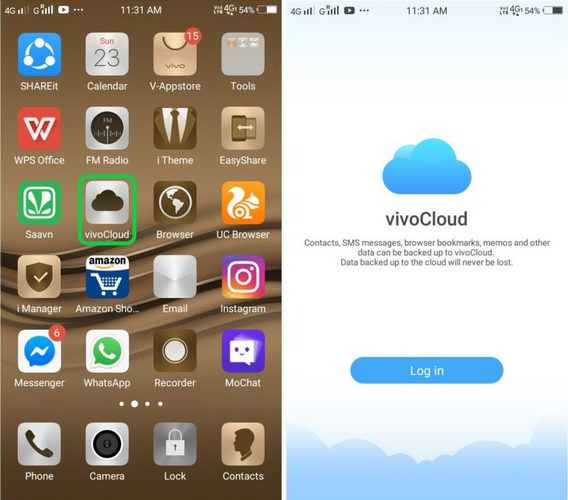
تجاویز: یہ طریقہ صرف vivo موبائل فون صارفین پر لاگو ہوتا ہے۔ یہ طریقہ صرف اس صورت میں استعمال کیا جا سکتا ہے جب vivoCloud کے ذریعے ڈیٹا کا بیک اپ لیا گیا ہو۔
مرحلہ 1: اپنے ویوو اسمارٹ فون کو غیر مقفل کریں، اور پھر فون کی اسکرین پر "سیٹنگز" ایپلیکیشن کو تھپتھپائیں۔
مرحلہ 2: تلاش کرنے کے لیے نیچے سوائپ کریں اور "vivoCloud" پر کلک کریں۔
مرحلہ 3: اب آپ اپنے vivo اکاؤنٹ اور بیک اپ فائل کی قسمیں دیکھ سکتے ہیں، جیسے رابطے، SMS، ویب بُک مارکس، نوٹس، بلیک لسٹ وغیرہ۔ براہ کرم بالترتیب "رابطے" اور "SMS" پر کلک کریں، اور پھر رابطوں کو بحال کرنے کے لیے "بحال کریں" پر کلک کریں۔ اور اپنے ویوو اسمارٹ فون پر ایس ایم ایس کریں۔
اگر آپ کے پاس کوئی بیک اپ نہیں ہے اور آپ کے پاس اپنے ویوو فون پر گمشدہ یا غلطی سے ڈیلیٹ ہونے والے اہم ڈیٹا سے نمٹنے کا کوئی طریقہ نہیں ہے، تو اینڈرائیڈ ڈیٹا ریکوری سافٹ ویئر آپ کا بہترین انتخاب ہے۔
اینڈرائیڈ ڈیٹا ریکوری ڈیٹا کی بازیافت کے لیے تیار کی گئی تھی۔ دوسرے فریق ثالث کے ڈیٹا کے مقابلے میں، اس کے فوائد درج ذیل ہیں۔ سب سے پہلے، یہ بہت سے قسم کے ڈیٹا، جیسے رابطے، کال لاگ، ٹیکسٹ پیغامات، آڈیو، واٹس ایپ پیغامات، ویڈیوز، تصاویر، دستاویزات اور اسی طرح کی وصولی کر سکتے ہیں. دوسرا، اس کی مطابقت بہت مضبوط ہے، جب تک یہ ایک اینڈرائیڈ موبائل فون ہے، نہ صرف ویوو کے لیے استعمال کیا جا سکتا ہے۔ تیسرا، اس میں اعلیٰ سیکیورٹی ہے جو صارفین کو یقین دلانے کی اجازت دیتی ہے۔ یہ نہ تو آپ کی معلومات کو لیک کرتا ہے اور نہ ہی آپ کے ڈیٹا کو نقصان پہنچاتا ہے۔ اگلا، میں اسے تفصیل سے استعمال کرنے کا طریقہ بتاؤں گا۔ اگر آپ کو کوئی بیک اپ فائل نہیں ملتی ہے، تو براہ کرم طریقہ 3 پر عمل کریں۔ اگر آپ نے اپنے Vivo فون ڈیٹا کا بیک اپ لینے کے لیے Android Data Recovery استعمال کیا ہے، تو براہ کرم طریقہ 4 کی پیروی کریں۔
طریقہ 3 بغیر بیک اپ کے Vivo اسمارٹ فون سے ڈیٹا بازیافت کریں۔
مرحلہ 1: پہلے اپنے کمپیوٹر پر پروگرام ڈاؤن لوڈ، انسٹال اور چلائیں۔ پروگرام میں داخل ہونے کے بعد، براہ کرم مرکزی انٹرفیس پر "Android Data Recovery" بٹن کو چیک کریں۔ پھر ویوو اسمارٹ فون کو اپنے کمپیوٹر سے USB کیبل سے جوڑیں۔ اس کے فوراً بعد، کنکشن پروگریس بار مین انٹرفیس پر نمودار ہوا۔

مرحلہ 2: مکمل طور پر پروگرام میں داخل ہونے کے بعد، یہ خود بخود آپ کے Android ورژن کا پتہ لگائے گا۔ آپ کو پروگرام کے ذریعہ فراہم کردہ اقدامات کے مطابق USB ڈیبگنگ کو آن کرنے کی ضرورت ہے، اور پھر "OK" پر کلک کریں۔

مرحلہ 3: اب، قابل بازیافت ڈیٹا کی فہرست مرکزی انٹرفیس پر ظاہر ہوتی ہے، اس قسم کے ڈیٹا پر نشان لگائیں جس کی آپ کو بازیافت کرنے کی ضرورت ہے، اور تصدیق کے بعد "اگلا" پر کلک کریں۔ پھر پروگرام آپ کے فون کو اسکین کرے گا۔

نوٹ: یہاں، پروگرام کو حذف شدہ اور گمشدہ ڈیٹا کو اسکین کرنے کے لیے اجازت درکار ہے۔ اگر آپ کا آلہ ایک ونڈو پاپ اپ کرتا ہے، تو اس بات کو یقینی بنانے کے لیے کہ درخواست کو یاد رکھا گیا ہے، ڈیوائس کے "اجازت دیں" پر کلک کرنا یاد رکھیں۔ اگر آپ کا آلہ ایسی ونڈو کو پاپ اپ نہیں کرتا ہے، تو براہ کرم دوبارہ کوشش کرنے کے لیے "دوبارہ کوشش کریں" پر کلک کریں۔

مرحلہ 4: اسکین کے کامیاب ہونے کے بعد، مرکزی انٹرفیس ڈیٹا کی قسم دکھاتا ہے جسے بازیافت کیا جا سکتا ہے۔ ڈیٹا کی قسم کا پیش نظارہ اور تصدیق کرنے کا انتظار کریں، اور پھر "بازیافت کریں" پر کلک کریں۔ بازیافت کرنے کے لیے درکار تمام ڈیٹا آپ کے کمپیوٹر پر محفوظ ہو جائے گا۔ براہ کرم صبر کریں، بازیابی کے لیے درکار وقت کا براہ راست متناسب ہے بازیافت شدہ ڈیٹا کی مقدار۔

طریقہ 4 بیک اپ سے Vivo اسمارٹ فون پر ڈیٹا کو بحال کریں۔
اگر آپ نے کبھی بھی اپنے Vivo فون ڈیٹا کا بیک اپ لینے کے لیے اینڈرائیڈ ڈیٹا ریکوری کا استعمال کیا ہے، تو اقدامات پہلے طریقہ سے زیادہ آسان اور موثر ہیں۔
مرحلہ 1: اپنے کمپیوٹر پر پروگرام چلائیں، اور پھر "Android Data Backup & Restore" پر کلک کریں۔

مرحلہ 2: ویوو اسمارٹ فون کو USB کیبل کے ذریعے کمپیوٹر سے جوڑیں۔
مرحلہ 3: اب، مرکزی انٹرفیس پر "ڈیوائس ڈیٹا ریسٹور" اور "ایک کلک ریسٹور" کے آپشنز ظاہر ہوتے ہیں، آپ دونوں میں سے کسی ایک کا انتخاب کرسکتے ہیں۔

مرحلہ 4: اب، براہ کرم بیک اپ کی فہرست سے آپ کو مطلوبہ بیک اپ منتخب کریں، اور پھر منتخب کردہ بیک اپ سے اپنے Vivo اسمارٹ فون پر ڈیٹا کا پیش نظارہ کرنے اور بحال کرنے کے لیے "اسٹارٹ" پر کلک کریں۔

طریقہ 5 موبائل ٹرانسفر کے ذریعے vivo اسمارٹ فون پر بیک اپ بحال کریں۔
موبائل ٹرانسفر ، جسے فون سے فون ٹرانسفر کے نام سے بھی جانا جاتا ہے، جو کہ آج کل ڈیٹا کی منتقلی اور انتظامی سافٹ ویئر بہت مشہور ہے۔ صارف کی رائے بھی بہت متاثر کن ہے۔ دوسرے ڈیٹا ٹرانسمیشن سافٹ ویئر کے مقابلے میں، اس کے درج ذیل فوائد ہیں۔ سب سے پہلے، اس کا آپریشن بہت آسان اور تیز ہے، بس اس کے مراحل پر عمل کریں۔ دوم، یہ انتہائی مطابقت رکھتا ہے، نہ صرف vivo، OPPO، Honor، Huawei، Xiaomi، اور دیگر اینڈرائیڈ فونز کے ساتھ مطابقت رکھتا ہے، بلکہ iPhone کے تمام ورژنز کے ساتھ بھی مطابقت رکھتا ہے۔ تیسرا، یہ متعدد قسم کے ڈیٹا کو منتقل کر سکتا ہے، بشمول رابطے، ٹیکسٹ پیغامات، کال لاگز، تصاویر، ویڈیوز، آڈیوز، موسیقی، ایپلی کیشنز وغیرہ۔ آخری لیکن کم از کم، اس میں ایک اعلی حفاظتی عنصر ہے، اور نہ تو آپ کی معلومات کو لیک کرے گا اور نہ ہی ڈیٹا ٹرانسمیشن کے دوران آپ کے موبائل فون کو کوئی نقصان پہنچائیں۔ اگرچہ اس کا اہم ٹرانسمیشن پہلو، یہ ڈیٹا بیک اپ کرنے میں اب بھی بہت اچھا ہے۔ اگر آپ نے اپنے Vivo فون ڈیٹا کا بیک اپ لینے کے لیے یہ سافٹ ویئر استعمال کیا ہے، تو آپ یہ طریقہ استعمال کر سکتے ہیں۔
مرحلہ 1: سافٹ ویئر چلائیں، پھر "بیک اپ سے بحال کریں" موڈ پر کلک کریں، اور پھر تمام آئٹمز میں "موبائل ٹرانس" پر کلک کریں۔

نوٹ: "MobileTrans" کو منتخب کرنے کی بنیاد یہ ہے کہ آپ نے اس موبائل ٹرانسفر سافٹ ویئر کو Vivo اسمارٹ فون میں ڈیٹا کا بیک اپ لینے کے لیے استعمال کیا ہے۔ یقینا، یہ پروگرام دیگر بیک اپ فائلوں کو بھی سپورٹ کرتا ہے، جیسے کیز بیک اپ، آئی کلاؤڈ بیک اپ، آئی ٹیونز بیک اپ وغیرہ۔ اگر آپ کے پاس کسی بھی قسم کی بیک اپ فائل ہے، تو آپ اسے بھی منتخب کر سکتے ہیں۔

مرحلہ 2: براہ کرم اپنی ضروریات کے مطابق ایک بیک اپ فائل منتخب کریں، اور پھر Vivo اسمارٹ فون کو کمپیوٹر سے جوڑنے کے لیے USB کیبل استعمال کریں۔

مرحلہ 3: کمپیوٹر کے آپ کے آلے کا پتہ لگانے کے بعد، ضرورت کے مطابق فائل کی قسم منتخب کریں، اور پھر اپنے Vivo اسمارٹ فون سے مطابقت پذیر ہونے کے لیے "Start Transfer" پر کلک کریں۔ اس مقام پر، آپ انٹرفیس پر ٹرانسفر پروگریس بار دیکھ سکتے ہیں، براہ کرم صبر کریں۔
طریقہ 6 پچھلے فون سے Vivo اسمارٹ فون میں ڈیٹا کو بحال کریں (EasyShare کے ساتھ)
EasyShare ایپ ایک موبائل فون فائل ٹرانسفر سافٹ ویئر ہے جو vivo کے ذریعے شروع کیا گیا ہے، جو ڈیٹا کی منتقلی کو تیزی سے مکمل کرنے کے لیے صفر ٹریفک کو سپورٹ کرتا ہے۔ اگر مندرجہ بالا طریقے آپ کے مطلوبہ ڈیٹا کو بحال نہیں کرسکتے ہیں، اور پہلے استعمال شدہ موبائل فون آپ کے مطلوبہ ڈیٹا کو محفوظ کرتا ہے، تو آپ اس طریقہ کو استعمال کرکے ڈیٹا کو Vivo فون میں منتقل کرسکتے ہیں۔
مرحلہ 1: اپنے دونوں فونز پر EasyShare ایپ ڈاؤن لوڈ، انسٹال اور چلائیں، پھر فون اسکرین کے نیچے "تبدیلی" پر ٹیپ کریں۔

مرحلہ 2: اپنے پرانے فون کی ایزی شیئر ایپ پر "پرانا فون" پر ٹیپ کریں، اپنے نئے فون کی ایزی شیئر ایپ پر "نیا فون" پر ٹیپ کریں۔

مرحلہ 3: جیسا کہ آپ دیکھ سکتے ہیں، آپ کے پرانے فون پر ایک QR کوڈ ڈسپلے ہے، اپنے فون کے درمیان رابطہ قائم کرنے کے لیے اس QR کوڈ کو اسکین کرنے کے لیے اپنے Vivo فون کا استعمال کریں۔

مرحلہ 4: کامیاب جڑنے کے بعد، وہ تمام ڈیٹا درج کیا جائے گا جو پرانے فون سے نئے فون میں مطابقت پذیر ہوسکتے ہیں۔ تمام یا جو بھی ہے اسے منتخب کریں جس کی آپ کو ضرورت ہے اور بام، منتخب کردہ ڈیٹا کو اپنے Vivo فون پر سوئچ کرنا شروع کرنے کے لیے "Start device switch" بٹن پر کلک کریں۔

منتقلی مکمل ہونے کا انتظار کریں، اپنے دونوں فونز پر "ہو گیا" کو دبائیں۔
طریقہ 1: رابطوں/SMS/ویب بک مارکس/نوٹس/بلیک لسٹ کو vivoCloud پر بیک اپ کریں
یہ ایک آسان طریقہ ہے، آپ کو اپنے OPPO فون کا بیک اپ لینے کے لیے صرف اپنے WiFi سے کنیکٹ ہونے کی ضرورت ہے۔ اس طرح آپ کسی بھی وقت اور کہیں بھی اپنے فون کے ڈیٹا کی حفاظت کر سکتے ہیں، اگر کچھ غلط ہو جائے تو فوری بحالی کو یقینی بنا سکتے ہیں۔ اس سے کوئی فرق نہیں پڑتا ہے کہ آپ کون سا طریقہ منتخب کرتے ہیں، صرف بیک اپ کے عمل کو مکمل کرنے کے لیے اشارے پر عمل کریں۔ اس میں عام طور پر آپ کے فون کا ڈیٹا بیک اپ سرور یا کمپیوٹر پر اپ لوڈ کرنا اور ضرورت پڑنے پر انہیں بحال کرنا شامل ہوتا ہے۔ بیک اپ کا عمل آپ کے فون ماڈل اور بیک اپ سرور کے لحاظ سے مختلف ہو سکتا ہے، لیکن اس میں عام طور پر چند آسان اقدامات شامل ہوتے ہیں۔
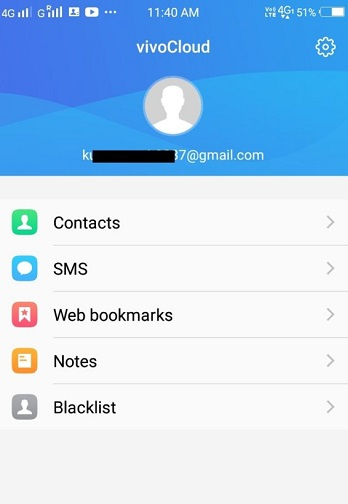
مرحلہ 1: سب سے پہلے، اپنے Vivo اسمارٹ فون کو ایک مستحکم Wi-Fi نیٹ ورک سے جوڑیں۔
مرحلہ 2: پھر فون اسکرین پر "سیٹنگز" ایپلیکیشن پر کلک کریں، تلاش کرنے کے لیے نیچے سوائپ کریں اور "vivoCloud" پر کلک کریں۔
مرحلہ 3: ویوو کلاؤڈ میں داخل ہونے کے بعد، وہ ڈیٹا منتخب کریں جس کی آپ کو بیک اپ لینے کی ضرورت ہے، جیسے رابطے، ایس ایم ایس، ویب بُک مارکس، نوٹ، بلیک لسٹ وغیرہ۔
مرحلہ 4: فون ڈیٹا کو Vivo Cloud میں بیک اپ کرنے کے لیے "بیک اپ" پر کلک کریں۔ اور یہ عمل ڈیٹا استعمال نہیں کرتا ہے۔
خلاصہ یہ کہ وائی فائی سے منسلک ہونا اور اپنے OPPO فون کا بیک اپ لینے کے لیے یہ آسان طریقہ استعمال کرنا آپ کے ڈیٹا کو بحال کرنا آسان بنا دے گا جب آپ کو مسائل کا سامنا کرنا پڑے گا۔ چاہے آپ گھر پر ہوں یا باہر اور آس پاس، آپ کسی بھی وقت اور کہیں بھی اپنے ڈیٹا کا بیک اپ لے سکتے ہیں تاکہ یہ یقینی بنایا جا سکے کہ آپ کا فون ڈیٹا ضائع نہیں ہوگا۔
طریقہ 2 اینڈرائیڈ ڈیٹا بیک اپ اور ریسٹور کے ساتھ ویوو اسمارٹ فون سے کمپیوٹر پر ڈیٹا کا بیک اپ لیں
مرحلہ 1: اینڈرائیڈ ڈیٹا ریکوری چلائیں، اور پھر مین انٹرفیس میں "اینڈرائیڈ ڈیٹا بیک اپ اور ریسٹور" کو منتخب کریں۔

مرحلہ 2: ویوو اسمارٹ فون کو USB کیبل کے ذریعے کمپیوٹر سے جوڑیں۔

مرحلہ 3: vivo اسمارٹ فون سے کامیابی کے ساتھ جڑنے کے بعد، آپ فائلوں کا بیک اپ لینے کے لیے "ڈیوائس ڈیٹا بیک اپ" یا "ایک کلک بیک اپ" کا اختیار منتخب کر سکتے ہیں۔

تمام مراحل کو مکمل کرنے کے بعد، Vivo اسمارٹ فون سے کمپیوٹر پر ڈیٹا برآمد کرنا شروع کرنے کے لیے "Start" بٹن پر کلک کریں۔
نتیجہ
اگر آپ نے غلطی سے اپنے Vivo موبائل ڈیوائس سے ویڈیوز اور دیگر ڈیٹا ڈیلیٹ کر دیا ہے تو گھبرانے کی ضرورت نہیں ہے۔ اگر آپ کے پاس بیک اپ ہے تو، ان فائلوں کو بازیافت کرنا ایک سیدھا سادہ عمل ہے۔ یہاں تک کہ اگر کوئی بیک اپ نہیں ہے، تو آپ ان فائلوں کو ان کی پہلے سے حذف شدہ حالت میں بحال کرنے کے لیے Syncrestore Android Data Recovery استعمال کر سکتے ہیں۔ یاد رکھنے کی اہم بات یہ ہے کہ حذف شدہ فائلوں کو بازیافت کرنے سے پہلے اپنے آلے میں کوئی نئی فائل شامل نہ کریں، کیونکہ یہ ان کو اوور رائٹ کر سکتا ہے اور مستقل نقصان کا باعث بن سکتا ہے۔ ڈیٹا کے نقصان کو روکنے کے لیے، یہ مشورہ دیا جاتا ہے کہ آپ اپنی فائلوں کو حذف کرنے سے پہلے بیک اپ لیں۔





